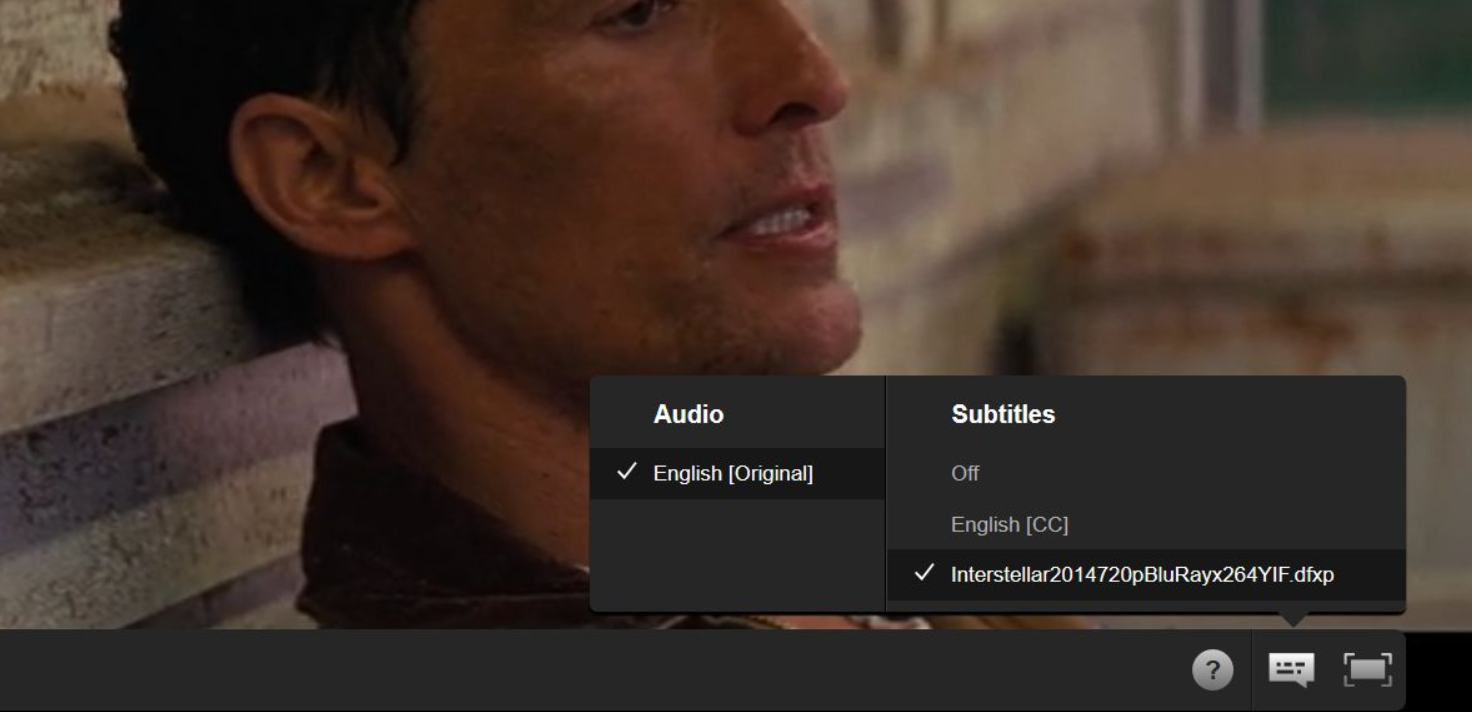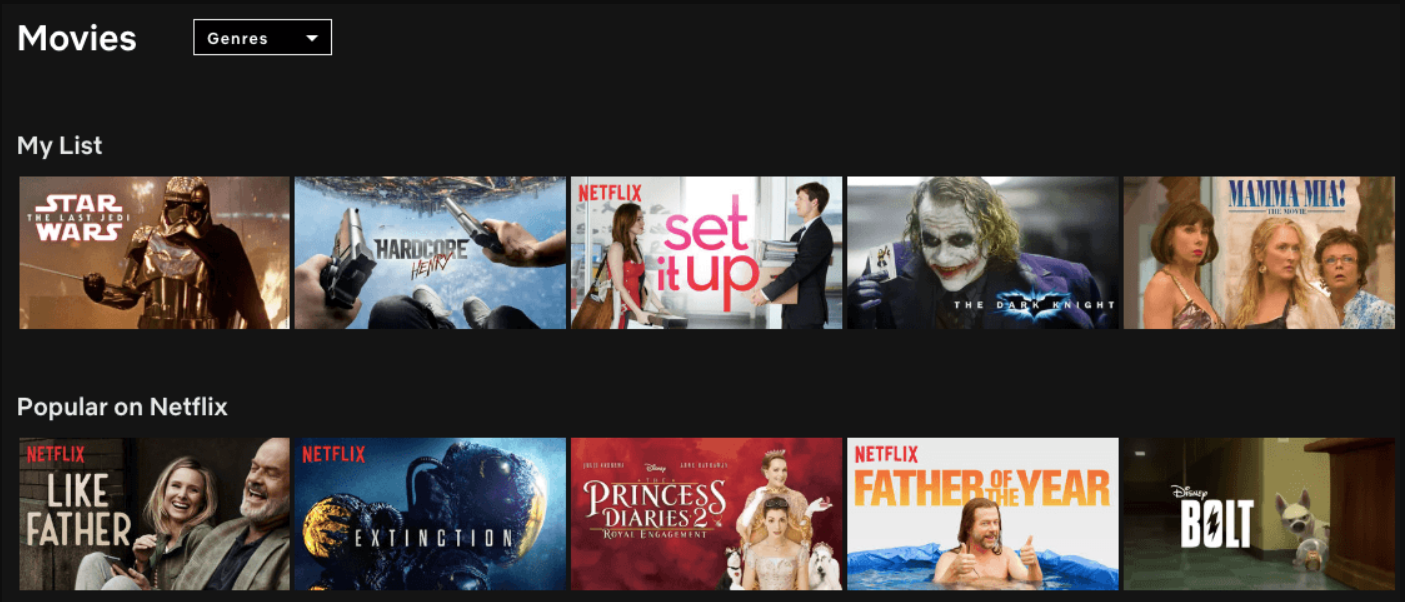Netflix est un excellent service de streaming qui propose des émissions de télévision, des films et plus encore. Mais parfois, cela ne fonctionne pas correctement sur les appareils Apple comme le nouveau modèle de téléviseur (4e génération).
Si vous en avez une plus ancienne, il se peut qu'il y ait un autre problème avec votre connexion Internet qui pourrait également provoquer de telles erreurs lors de l'utilisation de l'application Netflix. Dans tous les cas, notre guide de dépannage vous aidera à tout résoudre rapidement, alors assurez-vous de suivre attentivement ces étapes !
Comment réparer Netflix ne fonctionne pas sur Apple TV

Netflix ne fonctionne pas sur votre Apple TV ? Ne vous inquiétez pas, nous pouvons vous aider ! Dans cet article, nous vous proposons quelques solutions simples pour remettre Netflix en marche sur votre Apple TV.
Nous vous montrerons également comment résoudre certains des problèmes les plus courants qui peuvent empêcher Netflix de fonctionner correctement. Alors n'attendez plus, commençons !
- Tout d'abord, assurons-nous que la dernière version de Netflix est installée sur votre Apple TV. Pour ce faire, accédez à l'App Store et recherchez "Netflix". Si une mise à jour est disponible, installez-la.
- Si vous rencontrez toujours des problèmes, essayez de redémarrer votre Apple TV. Pour ce faire, allez dans Paramètres > Système > Redémarrer.
- Toujours pas de chance ? Essayez de réinitialiser votre Apple TV. Pour ce faire, allez dans Paramètres > Système > Réinitialiser. Gardez à l'esprit que cela supprimera tous vos paramètres, vous devrez donc reconfigurer votre Apple TV à partir de zéro.
- Si vous rencontrez toujours des difficultés, il est possible qu'il y ait un problème avec votre connexion Internet. Pour vérifier votre connexion, allez dans Paramètres > Réseau. Si vous voyez un feu vert à côté de "Internet", votre connexion est bonne.
- Si vous voyez une lumière jaune ou une lumière rouge, il peut y avoir un problème avec votre connexion.
5 correctifs pour les problèmes de streaming Netflix
Voici 5 correctifs pour les problèmes de streaming Netflix qui devraient vous aider à regarder vos émissions préférées en un rien de temps !
1. Vérifiez votre connexion Internet : L'une des causes les plus courantes des problèmes de streaming Netflix est une mauvaise connexion Internet. Si vous rencontrez des problèmes de streaming, assurez-vous que votre connexion Internet est suffisamment puissante pour gérer le streaming Netflix.
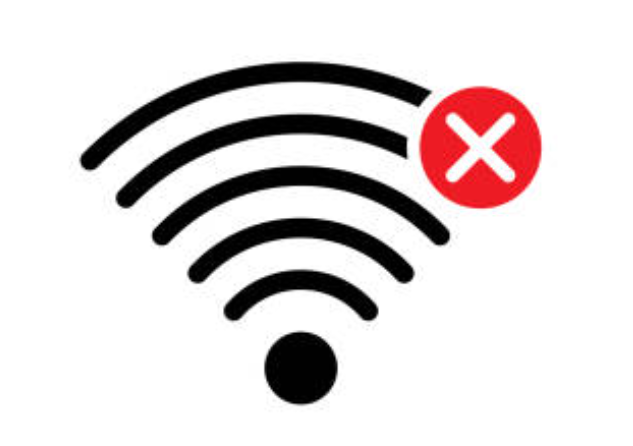
2. Mettez à jour votre navigateur : Une autre cause fréquente des problèmes de streaming de Netflix est un navigateur obsolète. Si vous utilisez un ancien navigateur, il se peut qu'il ne soit pas compatible avec la technologie de diffusion en continu de Netflix. Mettez à jour votre navigateur vers la dernière version pour voir si cela résout le problème.
3. Essayez un autre navigateur : Si la mise à jour de votre navigateur ne résout pas le problème, essayez d'utiliser un autre navigateur. Parfois, certains navigateurs sont plus compatibles avec le streaming Netflix que d'autres.
4. Vérifiez les spécifications de votre ordinateur : Si vous rencontrez toujours des problèmes de streaming, il est possible que votre ordinateur ne réponde pas à la configuration système minimale requise pour le streaming Netflix.
Consultez le centre d'aide de Netflix pour voir quelles sont les exigences minimales et assurez-vous que votre ordinateur les respecte.
5. Obtenez de l'aide de Netflix : Si vous rencontrez toujours des problèmes de streaming, l'équipe du service client de Netflix pourra peut-être vous aider. Contactez le service clientèle de Netflix via leur site Web ou par téléphone pour voir s'ils peuvent vous aider à résoudre le problème.

suivre ces conseils devrait vous aider à réparer n'importe quel Netflix streaming problèmes que vous rencontrez. Si vous rencontrez toujours des problèmes, contactez le service clientèle de Netflix pour obtenir de l'aide.
Comment résoudre les problèmes de streaming Netflix sur Apple TV
- Tout d'abord, assurez-vous que votre Apple TV est connectée à Internet. Si ce n'est pas le cas, vous ne pourrez pas diffuser Netflix. Pour vérifier votre connexion, allez dans Paramètres > Général > Réseau. Si votre Apple TV est connectée, vous verrez un feu vert à côté du nom du réseau.
- Ensuite, ouvrez l'application Netflix sur votre Apple TV et essayez de lire une vidéo. Si la vidéo ne démarre pas ou si elle s'arrête après quelques secondes, vous rencontrez peut-être un problème de connectivité réseau.
- Pour résoudre ce problème, essayez de redémarrer votre Apple TV. Pour ce faire, allez dans Paramètres > Système > Redémarrer. Une fois votre Apple TV redémarrée, essayez à nouveau de diffuser une vidéo depuis Netflix.
- Si vous ne parvenez toujours pas à diffuser Netflix sur votre Apple TV, il est possible qu'il y ait un problème avec votre compte Netflix. Pour résoudre ce problème, déconnectez-vous simplement de votre compte, puis reconnectez-vous.
- Pour ce faire, allez dans Paramètres > Système > Redémarrer. Une fois votre Apple TV redémarrée, essayez à nouveau de diffuser une vidéo depuis Netflix.
- Si vous rencontrez toujours des problèmes, il est possible que votre Apple TV ne soit pas compatible avec Netflix. Pour vérifier si votre appareil est compatible, accédez au centre d'aide de Netflix et entrez votre modèle d'Apple TV dans la barre de recherche. Si votre appareil n'est pas répertorié, il n'est pas compatible avec Netflix.
Liens directs
- Amazon Music sur Apple Watch
- Meilleures machines à ramer à eau à acheter
- Comment installer Kodi sur Apple TV
Conclusion - Comment réparer Netflix ne fonctionne pas sur Apple TV 2024
Conclusion Si vous rencontrez des problèmes avec Netflix qui ne fonctionne pas sur votre Apple TV, vous pouvez faire certaines choses pour essayer de résoudre le problème. Tout d'abord, assurez-vous que vos deux apple TV et le compte Netflix sont à jour.
Ensuite, redémarrez votre Apple TV et vérifiez votre connexion Internet. Enfin, désinstallez et réinstallez l'application Netflix sur votre Apple TV. Si aucune de ces solutions ne fonctionne, vous pouvez contacter Netflix ou visiter un Apple stocker pour une aide supplémentaire.